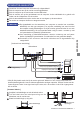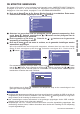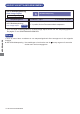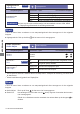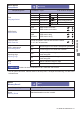Operation Manual
NEDERLANDS
14 DE MONITOR GEBRUIKEN
Te veel naar links
Te veel naar rechts
Te laag
Te hoog
Te smal
Te breed
Om knipperende tekst of regels te
corrigeren
*
1
Alleen analoge ingang.
*
2
Zie pagina 17 voor SCHERMAANPASSINGEN.
*
3
Wanneer de ingang van de videoresolutie 4:3, 5:4 of 16:10 is, kan het beeld weergegeven worden
in het midden van het beeldscherm met een hoogte/breedteverhouding van 4:3, 5:4 of 16:10.
*
4
Blue Light Reducer kunnen niet worden aangepast indien de Kleurinstellingen is ingeschakeld.
Volledig scherm
Maximale vergroting met behoud van
beeldverhouding
Aanpassingsitem Probleem / Optie In te drukken knoppen
Handmatige Beeldinstelling
Manual Image Adjust
Klok *
1
Clock
H/V - Positie *
1,2
H./V. Position
H. Positie
V. Positie
Fase *
1
Phase
Scherpte
Sharpness
Beeldverhouding *
3
Aanpassen video modus
Video Mode Adjust
Toont volledig scherm
1 / 2 / 3 / 4 / 5
U kunt de beeldkwaliteit veranderen van 1 tot 5 (zacht tot
scherp). Druk op de
-toets om de beeldkwaliteit oplopend te
veranderen. Druk op de -toets om de beeldkwaliteit afl opend
te veranderen.
Aanpassen van de beeldkwaliteit bij resoluties van minder dan
1920 x 1080. U kunt de beeldkwaliteit wijzigen (5 stappen).
Handmatige Beeldinstelling
Blue Light Reducer *
4
Blue Light Reducer
Direct
Uit
Normaal
1
Blue Light is gereduceerd.
2
Blue Light is meer gereduceerd dan Modus1.
3
Blue Light is meer gereduceerd dan Modus2.
U kunt de menu-items overslaan en een aanpassingschaal direct weergeven via de volgende
knoppen.
Blue Light Reducer: Het aandringen en het houden van de
knoop ongeveer 2 seconden als
het menu niet is weergegeven.
Direct
Uit
X-res Technologie
X-Res Technology
Zacht
Scherp
Normal
Verbetert de afbeelding qua vloeiende randen
en inhoud-scherpte na vergroting.
Versterkt verbetering t.o.v. “Gemiddeld”-modus.
Gemiddeld
Versterkt verbetering t.o.v. “Zacht”-modus.